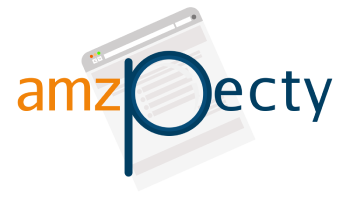Installieren Sie die Amzpecty-Erweiterung in Microsoft Edge
Ab der Microsoft Edge-Version 79.0.309 können Sie unsere Google Chrome-Erweiterung für den Microsoft Edge-Browser installieren.
1. Bestätigen Sie Ihre Microsoft Edge-Version
Klicken Sie in Ihrem Microsoft Edge-Browser auf den Link unten.
Stellen Sie sicher, dass Ihre Version 79.0.309 oder höher ist.
Hinweis: Wenn der obige Link nicht funktioniert, verwenden Sie möglicherweise eine ältere Version von Microsoft Edge.
2. Installieren Sie die Erweiterung
Gehen Sie über den untenstehenden Link zum Google Chrome Web Store.
https://chrome.google.com/webstore/detail/amzpecty/aflmmebhjofhfnhaofpheinfjlpmdbhm/
Unten sollten Sie etwas Ähnliches sehen.
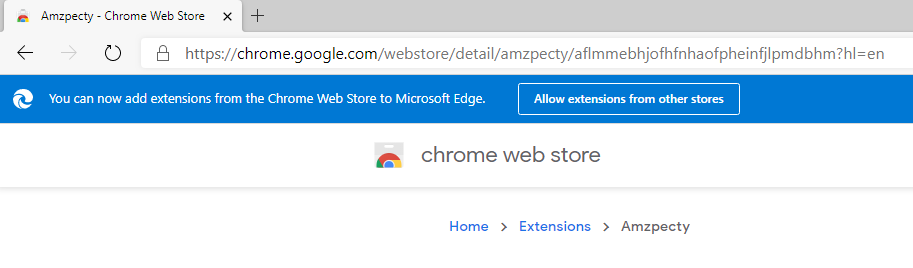
Klicken Sie auf die Schaltfläche [Erweiterung aus anderen Stores zulassen], um die Erweiterung in Edge zu aktivieren.

Klicken Sie auf die Schaltfläche [Zulassen].
Die Schaltfläche [Zu Chrome hinzufügen] sollte jetzt aktiviert sein. Klicken Sie zum Hinzufügen auf [Zu Chrome hinzufügen].
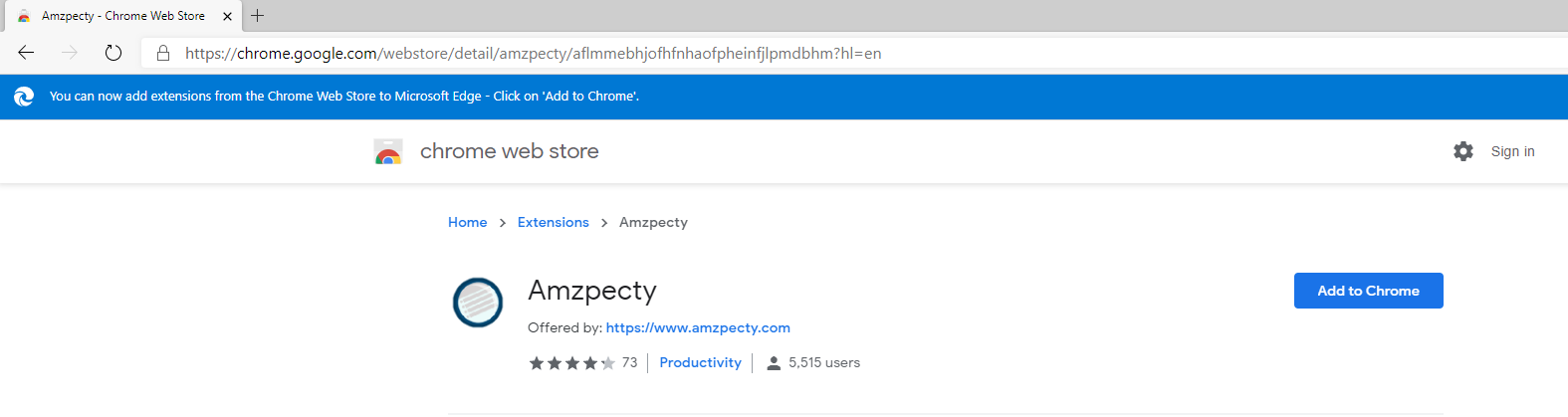
Klicken Sie zum Hinzufügen auf [Erweiterung hinzufügen].

Das Amzpecty-Symbol sollte jetzt in der Symbolleiste Ihres Microsoft Edge-Browsers sichtbar sein.